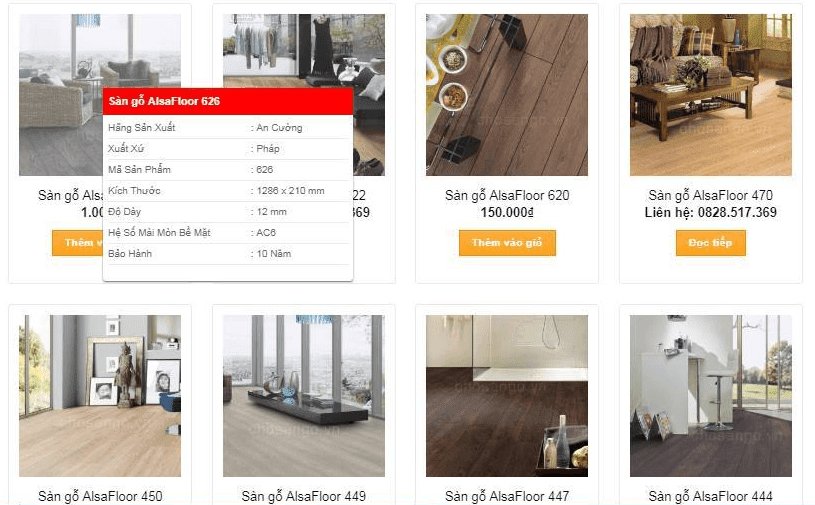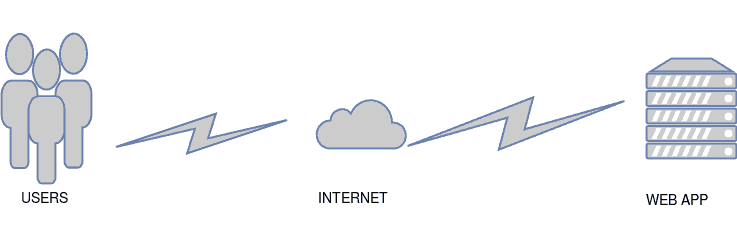Làm thế nào để khách hàng xem website của các bạn trên trang cửa hàng có thể biết được thông tin về sản phẩm cụ thể hơn.Trong bài viết này chúng tôi sẽ hướng dẫn cụ thể để hiển thị thông tin ra khi khách hàng di chuột Hover Tooltip đẹp mắt.
Sử dụng hook được cung cấp bởi Woocommerce, hook này được viết vào file function.php của themes.
Đầu tiên chúng có hook như sau.
Chúng tôi sử dụng woocommerce_after_shop_loop_item để đưa thông tin mổ tả sản phẩm ra trang của hàng và trang lưu trữ sản phẩm.
Code đầy đủ của chúng tôi như sau, và chúng tôi sẽ nói rõ hơn về code ở phía dưới.
// Display products info tooltips for woocommerce
add_action('woocommerce_after_shop_loop_item', 'display_front_ends');
function display_front_ends() {
// Show on
?>
<a class="wph_tooltip_box" href="<?php echo the_permalink(); ?>">
<div class="wph_tooltip tooltip" >
<strong class="wph_tooltip_title"><?php the_title();?></strong>
<?php echo get_the_excerpt(); ?>
</div>
</a>
<?php
}
Hàm the_title để lấy tên sản phẩm và get_the_excerpt để lấy mô tả ngắn sản phẩm ra ngoài.
Bây giờ hãy tiến hàng viết css và js để ẩn nó đi. Chỉ hiển thị khi khách hàng di chuột hover.
Tạo bảng trong mô tả ngắn
Đây là cách làm đơn giản dễ sử dụng nhất với cả người không biết code. Coppy code bên dưới bỏ nó vào tab Text trong soạn thảo mô tả ngắn. Bạn cần tính năng field text, field select ..
<table><tbody> <tr><td>Hãng Sản Xuất :</td><td>An Cường</td></tr> <tr><td>Xuất Xứ :</td><td>Việt Nam</td></tr> <tr><td>Mã Sản Phẩm :</td><td>AC 888</td></tr> <tr><td>Kích Thước :</td><td>1200 x 980mm</td></tr> <tr><td>Độ Dày :</td><td>12 mm</td></tr><tr> <td>Hệ Số Mài Mòn Bề Mặt :</td><td>AC6</td></tr> <tr><td>Bảo Hành :</td><td>5 Năm</td></tr> </tbody></table>
Đây là css làm đẹp
.wph_tooltip_box {
overflow: hidden;
margin-bottom: 10px;
position: absolute;
top: 0;
left: 0;
height: 80%;
width: 100%;
}
.wph_tooltip_box ul {
list-style:none;
padding:0px;
margin: 5px 0;
border-top: 1px solid #e5e5e5;
}
.wph_tooltip_box strong{
display: block;
}
.wph_tooltip * {
height:initial !important;
}
.wph_tooltip {
display:none;
position: fixed;
z-index: 99;
top: 0;
left: 0;
font-size: 11px;
width: 250px;
height: auto;
padding: 5px;
border-radius: 3px;
box-shadow: 0 1px 2px #666;
background: #fff;
color: #000 !important;
}
.wph_tooltip_box ul li{
margin:2px;
}
.wph_tooltip .wph_tooltip_title {
background-color:red;
color: #fff;
margin: -5px;
margin-bottom: 3px;
white-space: nowrap;
text-overflow: ellipsis;
overflow: hidden;
padding: 5px;
}
.wph_tooltip img{
display:none!important;
}
/*hide on small screen / mobile*/
@media (max-width: 600px) {
.wph_tooltip{
display:none!important;
}
}
Đây là js Tooltip
jQuery(document).ready(function($) {
var $parent,
windowWidth,
windowHeight;
//get actual window size
function winSize() {
windowWidth = $(window).width(),
windowHeight = $(window).height();
}
winSize();
$(window).resize(winSize);
//tooltip fadeIn and fadeOut on hover
$('.tooltip').each(function() {
$(this).parent().hover(function() {
$(this).find('.tooltip').fadeIn('fast');
}, function() {
$(this).find('.tooltip').fadeOut('fast');
});
});
//tooltip position
$(document).mousemove(function(e) {
var mouseY = e.clientY,
mouseX = e.clientX,
tooltipHeight,
tooltipWidth;
$('.tooltip').each(function() {
var $tooltip = $(this);
tooltipHeight = $tooltip.outerHeight();
tooltipWidth = $tooltip.width();
$parent = $tooltip.parent();
$tooltip.css({
'left':mouseX+0,
'top':mouseY+20
});
//reposition
if (tooltipWidth + mouseX+ 20> windowWidth) {
$tooltip.css({
'left':mouseX-tooltipWidth-20
});
}
if (tooltipHeight + mouseY +20 > windowHeight) {
$tooltip.css({
'top':mouseY-20-tooltipHeight
});
}
});
});
});//end ready
Hãy đặt chúng vào hai file css và js riêng biệt và chúng cần được móc vào để hoạt động. Chúng tôi sử dụng hook như sau cho chủ đề trẻ em ( child themes ).
// Enqueue required fonts, scripts, and styles.
add_action( 'wp_enqueue_scripts', 'favorite_enqueue_scripts' );
function favorite_enqueue_scripts() {
wp_enqueue_script( 'wph_mainjs', get_stylesheet_directory_uri() . '/assets/js/main.js' , 'jquery' , '' , true );
wp_enqueue_style( 'wph_maincss', get_stylesheet_directory_uri() . '/assets/css/main.css' );
}
Lời kết
Như vậy là xong rồi đó các bạn giờ hãy thưởng thức thành quả và tận hưởng, có bất kỳ thắc mắc hay nhu cầu cao cấp hơn cho chức năng này hãy liên hệ với chúng tôi.
Chúng tôi hy vọng bạn tìm thấy hướng dẫn này hữu ích. Nếu vậy, hãy xem xét chia sẻ nó với khán giả của bạn!
Nguồn: https://longvietweb.com/hien-thi-thong-tin-san-pham-dang-tooltip-cho-woocommerce.html
Quét mã QR để đọc bài viết này để xem tiếp trên điện thoại